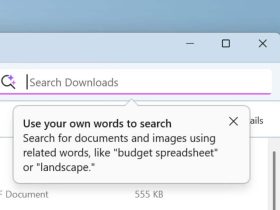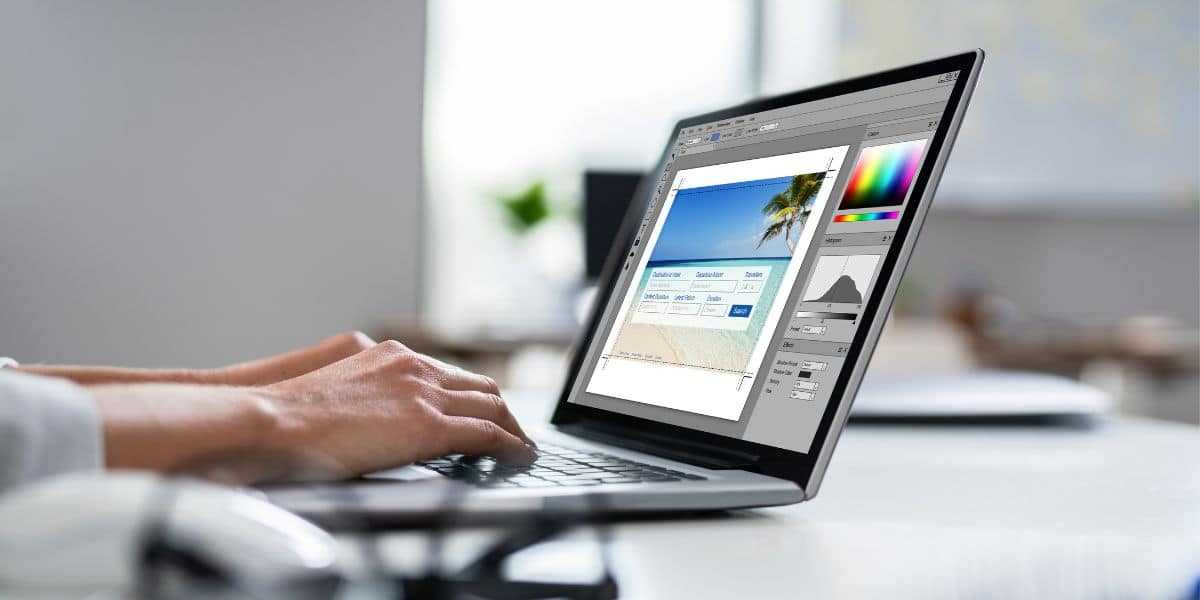هناك العديد من الأسباب التي تجعلك ترغب في إدماج صورتين معًا في صورة واحدة، فربما ترغب في إدماج صورتين لحيواناتك الأليفة أو أطفالك أو أفراد عائلتك، أو لإنتاج صورة تخص العمل أو منتجاتك الخاصة أو لملاحظة الفرق بين صورتين قبل وبعد إجراء معين وغيرها من الأسباب.
بغض النظر عن سبب رغبتك في إدماج صورتين في صورة واحدة، لن تحتاج إلى أن تكون خبيرًا في تحرير الصور للقيام بذلك، فمع وجود مجموعة متنوعة من الأدوات السهلة الاستخدام، يمكنك إدماج الصور بترتيب عمودي أو أفقي، مع إضافة إطار أو بدون، وتغيير حجم الصور، والوصول إلى العديد من الميزات المجانية الأخرى.
إليك 5 من أبرز أدوات مجانية لإدماج صورتين في صورة واحدة:
1- أداة PineTools:
تتيح لك أداة PineTools إدماج صورتين في صورة واحدة بسرعة، وهي أداة سهلة الاستخدام وتسمح بإضافة إطار للصور بعد إدماجها. وللبدء باستخدام هذه الأداة، حمّل الصور التي ترغب في إدماجها، ثم اختر وضع الصور العمودي أو الأفقي، ثم يمكنك ضبط أحجام الصور.
موضوعات ذات صلة بما تقرأ الآن:
بعد إدماج الصور، يمكنك إضافة إطار وتغيير سماكته ولونه، وعندما تنتهي، انقر فوق زر (إدماج) Merge. وستظهر الصورة الجديدة في قسم (Output Image)، حيث يمكنك تنزيلها كملف PNG أو JPG أو WEBP.
2- أداة IMGonline:
تتيح لك أداة IMGonline إدماج صورتين في صورة واحدة مع توفير مجموعة من الإعدادات المختلفة لجعل صورتك النهائية مثالية.
ابدأ بتحميل الصور وحدد الوضع العمودي أو الأفقي، ثم انتقل إلى الإعدادات، وغيّر حجم الصور، أو اختر التعديل التلقائي للحجم بحيث تتكيف الصور مع بعضها تلقائيًا. ويمكنك أيضًا تدوير الصور إذا لزم الأمر.
بعد الانتهاء من إدماج الصور، حدد تنسيق الملف الذي ترغب في استخدامه مثل: JPEG أو PNG وغيرهما، ثم انقر فوق OK، وستستغرق معالجة الصور حوالي 30 ثانية كحد أقصى.
وبالإضافة إلى إدماج الصور، توفر IMGonline أيضًا أدوات أخرى لتحرير الصور، منها أداة تُمكّنك من تجميع أكثر من صورتين معًا.
3- أداة OnlineConvertFree:
أداة OnlineConvertFree سهلة الاستخدام ويمكنك ببساطة تحميل الصور التي ترغب في إدماجها، ثم اختيار الوضع الرأسي أو الأفقي، وضبط حجم الصور، وتحديد سمك الإطار. بعد ذلك انقر فوق زر (حفظ وتنزيل الصورة) Save and Download Image لتنزيل الصورة الجديدة. لكن عند استخدام هذه الأداة لن تتمكن من تنزيل الصورة بتنسيقات مختلفة، حيث تُحفظ الصور بصيغة PNG افتراضيًا.
تقدم أداة OnlineConvertFree ميزات إضافية مثل: تحويل صيغة الملفات والمزيد من أدوات تحرير الصور مثل: resizer وrotator وcropper.
4- أداة Photofunny:
إذا كنت ترغب في الحصول على تنسيقات مميزة للصور المُدمجة، فإن أداة Photofunny توفر لك مجموعة من القوالب التي يمكنك الاختيار منها وإضافة صورك فيها.
للبدء باستخدم هذه الأداة، اختر القالب الذي يعجبك ثم حمّل الصور، ثم انقر فوق زر (التالي) Next واضبط حجم صورتك. بعد ذلك، يمكنك عرض معاينة للصورة قبل تنزيلها.
انقر فوق زر (تنزيل) Download بعد الانتهاء من إدماج الصور، وستتمكن من تنزيلها بصيغة JPG أو PDF، ويمكنك أيضًا نشر الصورة مباشرة في وسائل التواصل الاجتماعي.
5- أداة Make Photo Gallery:
Make Photo Gallery هي أداة أخرى تتيح لك إدماج صورتين في صورة واحدة بسهولة، مع إمكانية إجراء بعض التعديلات في الصور.
يمكنك تحميل صورك من الحاسوب أو سحبها إلى الصفحة مباشرة، ثم اختر لون الخلفية وعدد الأعمدة (columns) والحد الأقصى للعرض (maximum width) وحجم الهامش margin size). يمكنك أيضًا إدخال اسمك في حقل Made By، وسيظهر في الزاوية اليُمنى السُفلية داخل حدود الصورة النهائية.
بعد ضبط كل الخيارات، اضغط فوق زر Combine Photos، وستظهر الصورة الجديدة مباشرة. انقر فوق زر (تنزيل) Download لتنزيلها بصيغة PNG.